En este post te voy a mostrar cómo importar tu inventario o tus productos al sistema de ventas gratuito para Windows. Te mostraré el ejemplo más común: importar productos desde un archivo de Excel.
Voy a enseñarte cómo hacerlo y te voy a dejar el archivo de Excel para que puedas probarlo por ti mismo.
Estructura del documento
En cada fila o renglón debe haber un producto. No hay límite de productos, solo recuerda que entre mayor cantidad, más tiempo tardará en importarse.
En cada columna de la fila deben estar los siguientes datos en este estricto orden:
- Código de barras
- Descripción
- Precio de compra
- Precio de venta
- Existencia actual
- Existencia mínima
Aquí un ejemplo de un archivo válido:
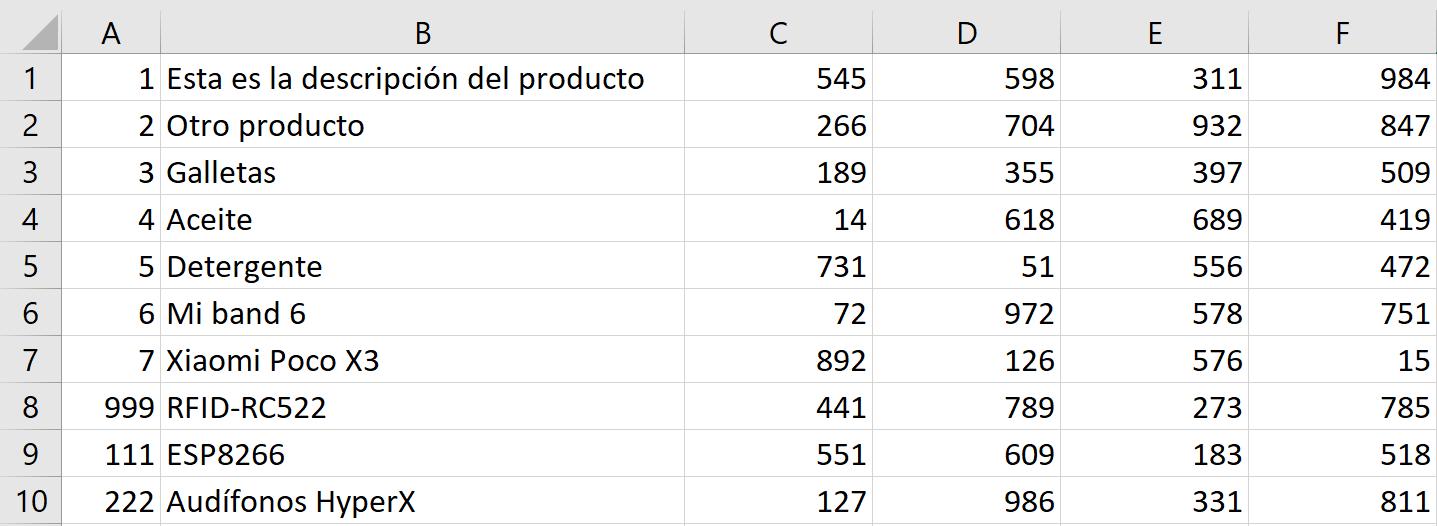
Y aquí te dejo el archivo si tú quieres descargarlo para importarlo por tu cuenta: Inventario.
Importando productos
Ya te mostré el archivo de Excel. Ahora vamos a Sublime POS 3 > Menú > Productos > Exportar o importar productos.
Seleccionamos Importar, luego elegimos el archivo de Excel (en mi caso se llama Inventario.xlsx), desmarcamos la opción del encabezado (porque nuestro archivo no tiene encabezado).
Un punto importante es seleccionar Remplazar cuando pregunte si se encuentran códigos de barras repetidos. Dejamos la configuración de columnas como está por defecto, y hasta ahora debería verse así:
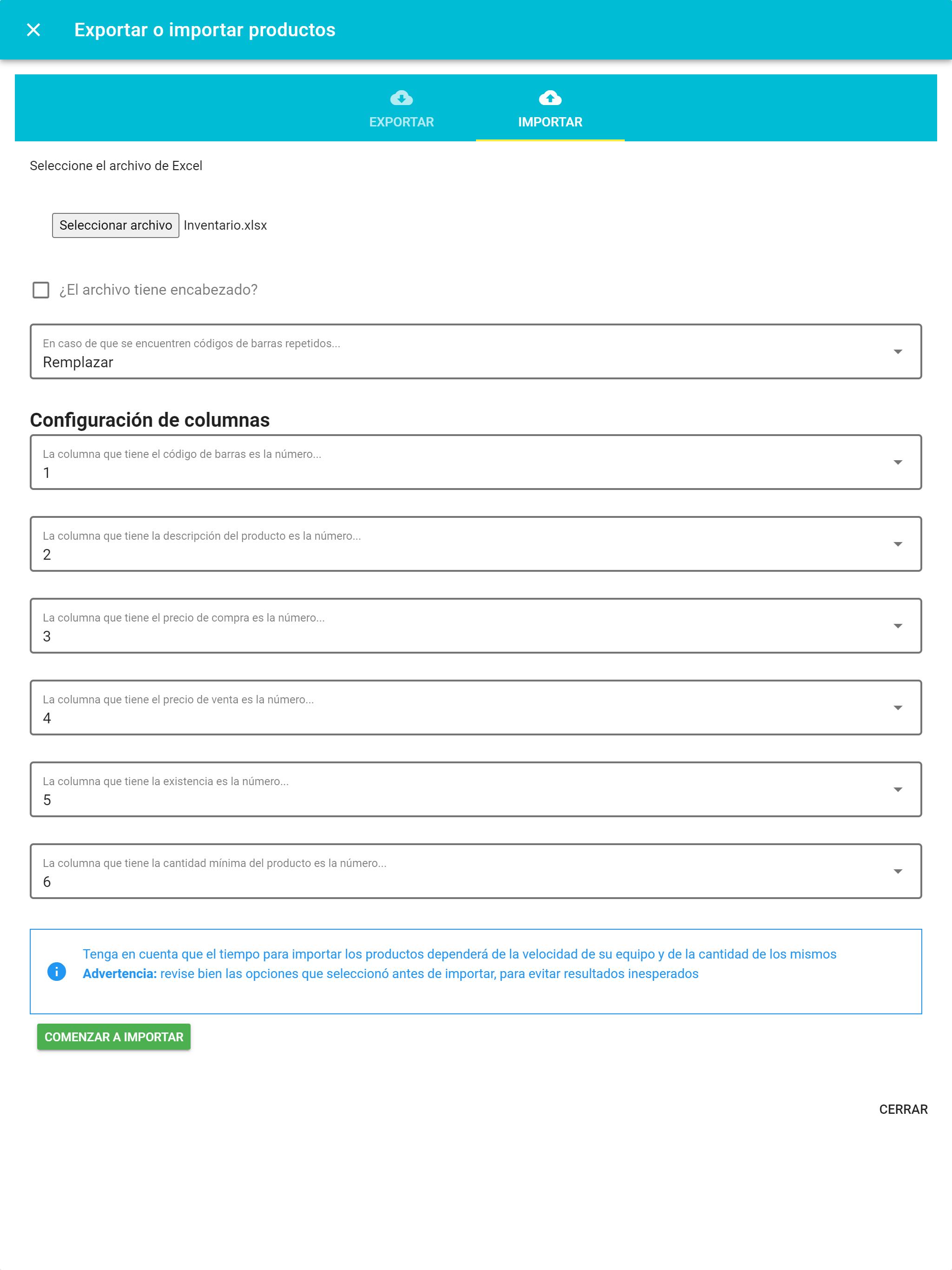
Finalmente hacemos clic en Comenzar a importar, esperamos unos segundos y aparecerá el mensaje de confirmación:
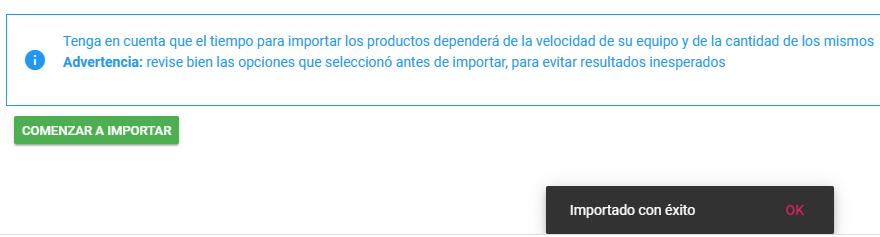
Ya podemos cerrar la ventana. Y ahora veremos los productos que acabamos de importar:
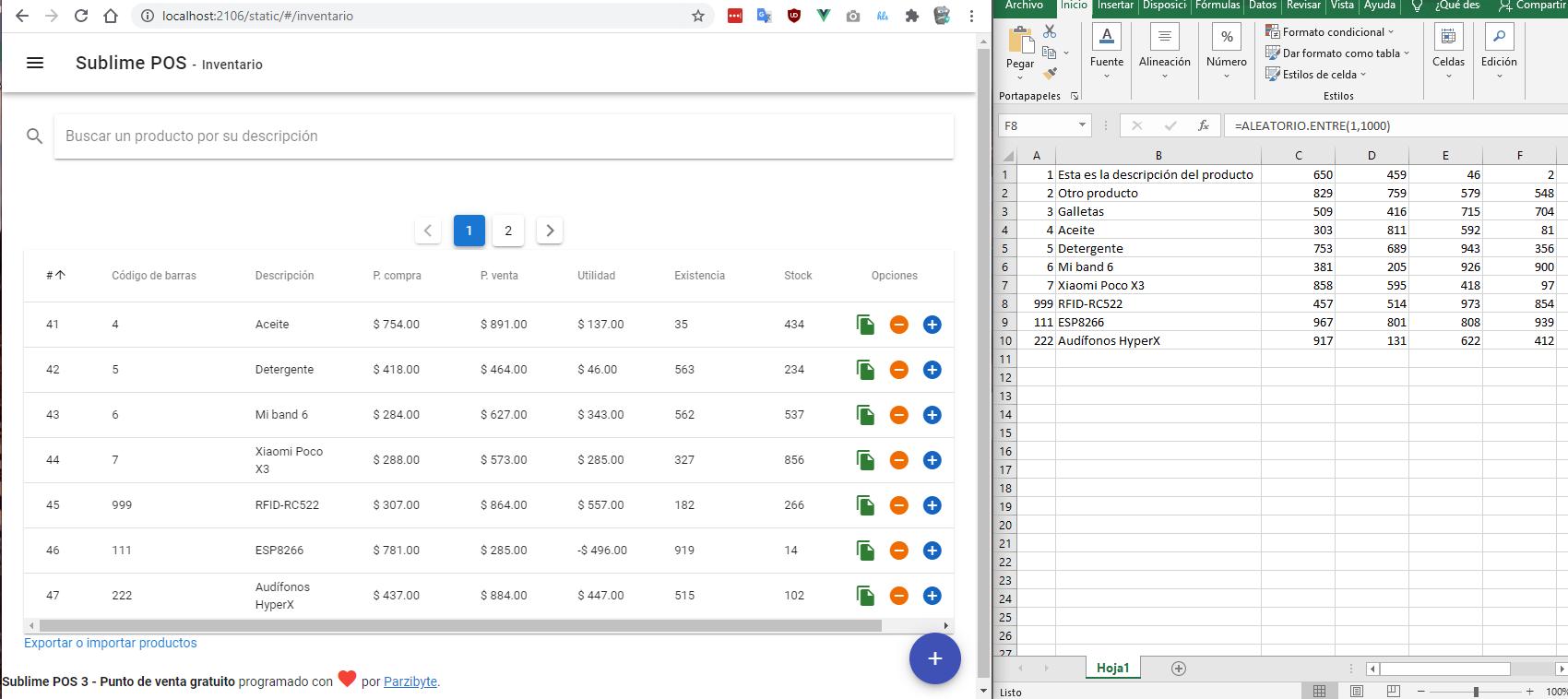
Nota: no aparecen todos debido a la paginación, ya que solo muestra 7 productos por página.
Vídeo de apoyo
He grabado un vídeo por si tienes dudas adicionales:
Así de simple es como podemos importar nuestro inventario a este punto de venta gratuito. Recuerda que si no te lo has descargado puedes hacerlo desde aquí.
No olvides suscribirte al blog y seguirme para estar al tanto de guías como ésta.